votrieuvy1661
Senior Member
I. Giới thiệu
Mỗi lần muốn chuyển máy hay cài lại Windows, chúng ta luôn phải tốn 1 khoảng thời gian để cài các phần mềm cần thiết và click chuột mỏi cả ngón tay. Chính vì vậy mà việc cài phần mềm bằng dòng lệnh giúp tiết kiệm rất nhiều công sức. Bằng việc sử dụng Winget trình quản lí gói mặc định trên Windows, chúng ta chỉ cần vài clicks và nhâm nhi 1 tách trà là xong việc cài đặt phần mềm.
II. Bắt đầu thôi
Bước 1: vào MS Store cập nhật App Installer lên bản mới nhất.

Bước 2: mở PowerSell as admin và chạy đoạn mã sau để bật tính năng chạy file script:
Bước 3: tạo 1 file có đuôi .ps1 với nội dung theo cấu trúc sau:
Ví dụ
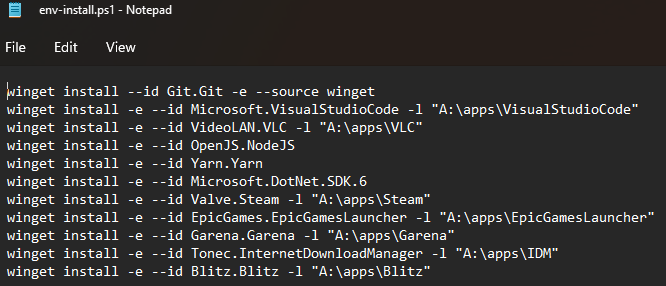
Trong đó:
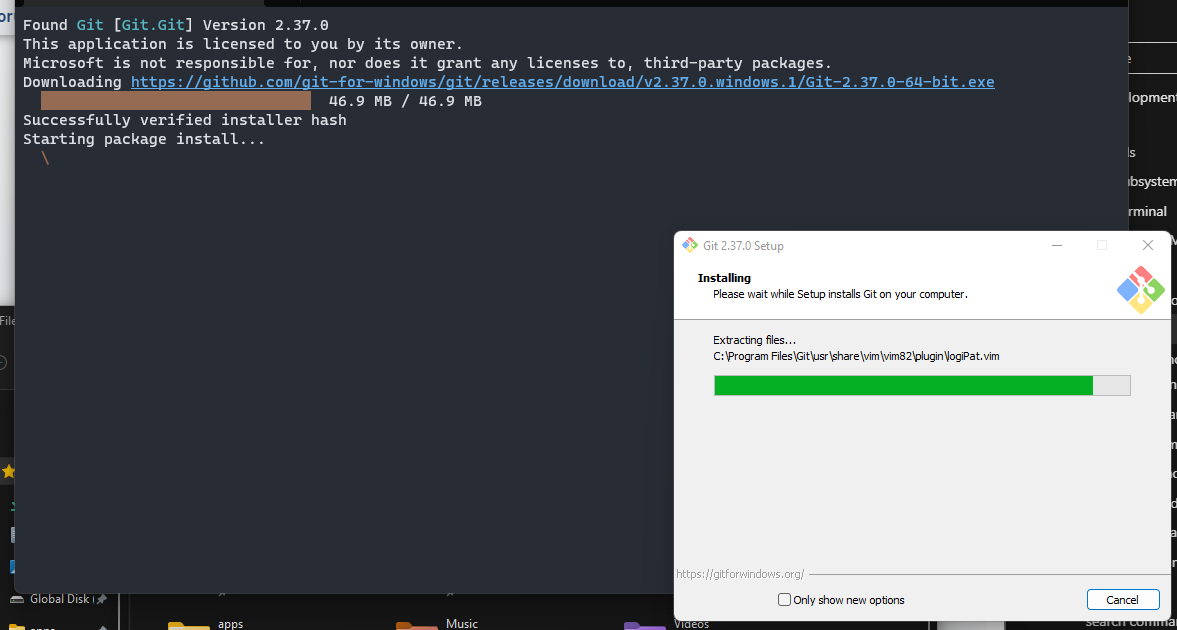
Kết: để cá nhân hoá file script trên mọi người có thể tham khảo thêm tại document của Microsoft. Theo kinh nghiệm cá nhân của mình thì khi cài Git không nên set path, nếu không cửa sổ setup sẽ bị treo và phải end task để quá trình tiếp tục (mặc dù sau đó không có lỗi gì cả nhưng lại ảnh hưởng đến tiêu chí nhanh gọn). Winget cũng tự động set biến môi trường nên mọi người không phải lo nhé. Ở những lần cài Windows tiếp theo, chỉ cần làm theo bước 1 và bước 2 sau đó lấy file .ps1 chạy là được.
Mỗi lần muốn chuyển máy hay cài lại Windows, chúng ta luôn phải tốn 1 khoảng thời gian để cài các phần mềm cần thiết và click chuột mỏi cả ngón tay. Chính vì vậy mà việc cài phần mềm bằng dòng lệnh giúp tiết kiệm rất nhiều công sức. Bằng việc sử dụng Winget trình quản lí gói mặc định trên Windows, chúng ta chỉ cần vài clicks và nhâm nhi 1 tách trà là xong việc cài đặt phần mềm.
II. Bắt đầu thôi
Bước 1: vào MS Store cập nhật App Installer lên bản mới nhất.
Bước 2: mở PowerSell as admin và chạy đoạn mã sau để bật tính năng chạy file script:
Code:
Set-ExecutionPolicy RemoteSignedBước 3: tạo 1 file có đuôi .ps1 với nội dung theo cấu trúc sau:
Code:
winget install -e --id <id> -l <path>Ví dụ
Trong đó:
- <id> là mã định danh của gói phần mềm, có thể tìm trên winget chấm run hoặc dùng lệnh winget search + tên phần mềm
- <path> là đường dẫn đến nơi muốn lưu
- -e dùng để tải phần mềm theo đúng kí tự hoa, thường của <id>
- --id dùng để tải phần mềm có id giống với <id>, ví dụ Git có id là Git.Git nhưng có thêm 1 bản preview có id là Git.Git.Preview thì option --id chỉ tải bản Git.Git
- -l dùng để chỉ đường dẫn muốn lưu (nếu có hỗ trợ, còn không hỗ trợ thì đoạn -l đó sẽ không ảnh hưởng gì)
- -v <version> dùng để chỉ version cụ thể muốn tải
Kết: để cá nhân hoá file script trên mọi người có thể tham khảo thêm tại document của Microsoft. Theo kinh nghiệm cá nhân của mình thì khi cài Git không nên set path, nếu không cửa sổ setup sẽ bị treo và phải end task để quá trình tiếp tục (mặc dù sau đó không có lỗi gì cả nhưng lại ảnh hưởng đến tiêu chí nhanh gọn). Winget cũng tự động set biến môi trường nên mọi người không phải lo nhé. Ở những lần cài Windows tiếp theo, chỉ cần làm theo bước 1 và bước 2 sau đó lấy file .ps1 chạy là được.

 toàn cho vào TIW11 với ninite
toàn cho vào TIW11 với ninite
